Microsoft Teams for Android iegūst iekļautu tērzēšanas tulkotāju

Microsoft Teams for Android tagad atbalsta iekļauto ziņojumu tulkošanu, lai nodrošinātu saziņu starp darbiniekiem, kas runā dažādās valodās.
Masveida e-pasta sūtīšana agrāk bija laikietilpīgs process, taču Microsoft Publisher to atvieglo. Lūk, kā.
Izveidojiet savu izdevēja failu un pēc tam dodieties uz sūtījumu izvēlni un izvēlieties e-pasta sapludināšanas opciju.
Atveriet vedņa pirmo darbību, lai atlasītu adresātus vai izveidotu jaunu adresātu sarakstu
Atlasiet pielāgotos laukus, ko ievietot izdevēja failā
Atlasiet, kam sūtāt masu e-pasta ziņojumu, un pēc tam pievienojiet tēmu vai pievienojiet failus
Ja jums pieder mazs uzņēmums, viena no visnoderīgākajām lietām ir masveida e-pasta sūtīšana potenciālajiem klientiem vai klientiem. Tādi pakalpojumi kā Mailchimp piedāvā iespēju nosūtīt masveida mārketinga e-pastus, taču par papildu cenu. Parasti varat arī nosūtīt masveida e-pasta ziņojumus un mārketinga materiālus, izmantojot pasta sapludināšanas līdzekļus programmā Outlook vai Microsoft Word.
Tomēr Microsoft Publisher ļauj izveidot daudz profesionālāka izskata un stilīgākus masu e-pasta ziņojumus vai biļetenus. Mēs joprojām iedziļināmies katras Office lietojumprogrammas funkcijās , un šodien mēs jums parādīsim, kā bez papildu maksas varat izveidot profesionāla izskata e-pasta sapludināšanu ar Publisher, izmantojot Office 365 abonementu.
Lai sāktu darbu, varat izveidot savu izdevēja failu no jauna, izmantojot opciju Tukšs 8,5 x 11 collu vai izmantojot kādu no veidnēm. Ja nezināt, kā sākt, varat meklēt tiešsaistes veidnes no jaunā faila. Jauks ieteikums iesācējiem masveida e-pasta sūtīšanai ir "biļetena" veidne, kurā ir daudz tekstu un fotoattēlu apgabalu, kurus varat apmainīt vai pielāgot ar sava uzņēmuma materiāliem.
Kad esat pielāgojis failu vai veidni ar sava uzņēmuma informāciju, varat doties uz izvēlni augšpusē. No turienes jūs vēlaties izvēlēties opciju Pasta ziņojumi . Pēc tam kreisajā pusē vajadzētu redzēt opciju E-pasta sapludināšana. Jūs vēlaties noklikšķināt uz lejupvērstās bultiņas blakus tam un izvēlēties Soli pa solim vedni.
Vednī tiks parādīts opciju saraksts un paskaidrojums par to, kā darbojas e-pasta sapludināšanas process. Veicot šo pirmo darbību, pievērsiet uzmanību adresātu saraksta izveidei. No turienes, jūs varat vai nu izmantot esošo kontaktu sarakstu , izvēlieties jūsu kontaktus no Outlook, vai arī izvēlēties t ype ārā jaunu sarakstu . Parasti vislabāk ir izvēlēties kontaktpersonas programmā Outlook, kas jau būs mājvieta lielākajai daļai cilvēku, ar kuriem vēlaties sazināties. Ja izvēlaties to, varat atlasīt kontaktpersonu sarakstu un izvēlēties kontaktpersonas, pēc tam pāriet uz nākamo darbību.
Pretējā gadījumā varat izvēlēties rakstīt jaunu sarakstu. kā mēs esam šeit. Lai to izdarītu, varat atgriezties cilnē Vēstules un noklikšķināt uz Atlasīt adresātus un pēc tam izvēlēties Ierakstīt jaunu sarakstu. Kad vārdi un personiskā informācija ir ierakstīti, varat atrast vietu, kur saglabāt adrešu sarakstu, un noklikšķiniet uz Labi, pēc tam uz Jā un pēc tam uz Jā, lai tas būtu pieejams turpmākai uzziņai.
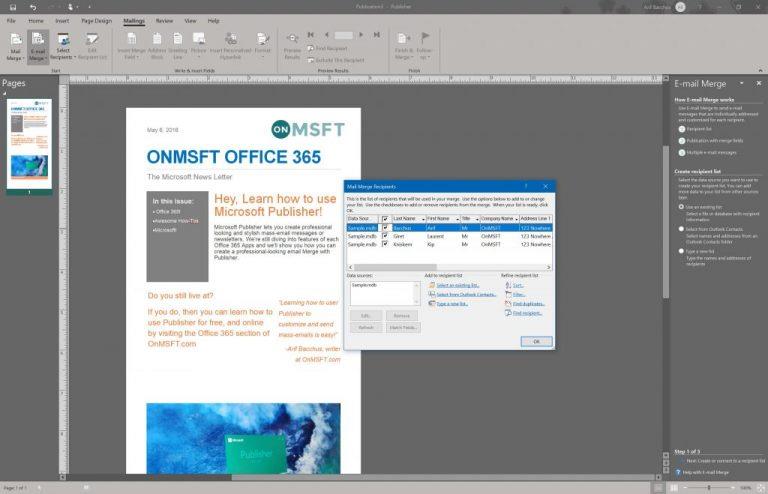
Tālāk varat atgriezties pie e-pasta sapludināšanas vedņa, noklikšķinot uz tā augšpusē esošajā lentē. Vednī ir jāpārliecinās, vai ir atlasīts jūsu kontaktpersonu saraksts. Ja tā nav, varat atgriezties soli atpakaļ un noklikšķināt uz Rediģēt adresātu sarakstu. Pēc tam varat noklikšķināt zem Atlasīt esošu sarakstu, lai augšupielādētu iepriekš izveidoto sarakstu.
Kad tas ir atlasīts, varat pāriet uz 2. darbību, noklikšķinot uz vedņa. Jums būs jāsagatavo dokuments e-pasta sapludināšanai. Procesa ietvaros vednī tiks parādīts opciju saraksts, tostarp vārdi, numuri, e-pasta adreses un cita veida informācija. Noteikti novietojiet kursoru vajadzīgajā vietā dokumentā un pēc tam noklikšķiniet, lai ievietotu. Mūsu gadījumā mēs tikai meklējam nosaukumu. vai adrese. Ir iespējas dažām personalizētām saitēm, kā arī attēliem, taču mēs tās neapspriedīsim.
Kad esat pabeidzis lauku ievadīšanu laukā Publisher, ir pienācis laiks nosūtīt šo e-pasta ziņojumu! Tiks parādīta iespēja priekšskatīt e-pasta ziņojumu, lai pārliecinātos, ka tas ir pareizs. Jūs arī pamanīsit, ka tiks parādīts brīdinājums, ja radīsies iespējamās problēmas. Varat noklikšķināt uz šī, lai labotu. Pretējā gadījumā varat vienkārši noklikšķināt uz Sūtīt e-pastu, lai turpinātu.
Uznirstošajā lodziņā noteikti noklikšķiniet uz Kam un ritiniet uz leju un sarakstā izvēlieties opciju E-pasta adrese . Pēc tam varat ierakstīt savu tēmu. Lai veiktu pilnīgu pielāgošanu, varat arī noklikšķināt uz Opcijas un izvēlēties CC, BCC un iestatīt e-pasta prioritāti. Varat arī pievienot failus.
Kad esat apmierināts, varat nospiest Sūtīt, lai nosūtītu ziņojumu. Izdevējs arī brīdinās jūs, kam sūtāt e-pasta ziņojumu, tāpēc vēlēsities nospiest Labi, lai apstiprinātu. Kad tas būs izdarīts, jūsu masveida e-pasts tiks nosūtīts.
Lai gan mēs esam izskaidrojuši, kā varat izmantot Microsoft Publisher, lai nosūtītu masveida e-pasta ziņojumus vai informatīvos izdevumus, tam ir daudz citu lietojumu. Šī Office 365 lietojumprogramma ir lieliska pateicības kartīšu, dzimšanas dienas kartīšu, reklāmkarogu, plakātu, uzlīmju, vizītkaršu u.c. izveidei. Iespējas ir bezgalīgas, un jūs varat darīt gandrīz jebko ar Publisher, lai padarītu jūsu uzņēmumu spīdošu! Lūdzu, dariet mums zināmu, kā izmantojat Publisher, tālāk ierakstot komentāru.
Microsoft Teams for Android tagad atbalsta iekļauto ziņojumu tulkošanu, lai nodrošinātu saziņu starp darbiniekiem, kas runā dažādās valodās.
Asana paziņoja par jaunu integrāciju ar Microsoft Teams. Partnerība ļauj Teams/Asana lietotājiem racionalizēt un automatizēt darbplūsmas.
Microsoft Teams tālruņu platforma saņēma vairākus funkciju jauninājumus, tostarp lietotni Cilvēki, reāllaika subtitrus un Teams-Skype savietojamību.
Microsoft Teams iegūst virkni jaunu sapulču līdzekļu, tostarp dinamisko skatu, režīmu Kopā, video filtrus un reāllaika reakcijas.
Microsoft Planner ir Kanban stila uzdevumu pārvaldības sistēma, kas paredzēta aizņemtām komandām un attāliem darbiniekiem. Plānotājs var palīdzēt jums organizēt, piešķirt un izsekot uzdevumus
dodieties uz lapu “Piekļuve darbam vai skolai” Operētājsistēmā Windows 10 ir iekļautas vienkāršotas iespējas, lai personiskajā ierīcē uzturētu savienojumu ar darba vai skolas kontu.
Šeit ir dažas izplatītas teksta problēmas un to novēršana
Varat pievienot kontaktpersonas tieši no e-pasta, no jauna, no faila, Excel un daudz ko citu. Šajā rokasgrāmatā labi paskaidrojiet, kā to izdarīt.
Lūk, kā varat reģistrēties, lai priekšskatītu Microsoft jauno ģimenes drošības lietotni iOS un Android ierīcēs.
Ja izmantojat operētājsistēmu Windows 10, iespējams, esat pamanījis paziņojumu, kas laiku pa laikam tiek parādīts ekrāna apakšējā labajā pusē un aicina jūs mēģināt
Video ir efektīvs veids, kā dalīties zināšanās, strādājot attālināti. Atrast vietu, kur padarīt video saturu pieejamu visiem, kam tas ir nepieciešams, var būt vairāk
Šajā rokasgrāmatā apskatiet, kā IT administratori var izdzēst vecos Office 365 kontus.
Microsoft OneDrive mākoņkrātuves pakalpojums ļauj piekļūt failiem, lai kur jūs atrastos. Uzņēmums faktiski uztur divus dažādus, bet līdzīgus nosaukumus
Šajā apmācībā uzziniet, kā mainīt pareizrakstības pārbaudes līdzekli programmā Microsoft Word 2019, 2016 vai 365.
Lūk, kā jūs varat droši strādāt no mājām
Office 365 nevar autentificēt jūsu akreditācijas datus ir kļūda, kas rodas, ja jūsu lietotājvārds izmanto nepareizu formātu. Labojiet to, izmantojot šo rokasgrāmatu.
Ja pakalpojumā Office 365 trūkst Dropbox emblēmas, atsaistiet savu kontu no datora un pēc tam saistiet to atpakaļ.
Iepriekš esam paskaidrojuši, kā varat pievienot kontaktpersonas programmai Outlook operētājsistēmā Windows 10, bet ko darīt, ja vēlaties tās pārvaldīt? Jums varētu būt cilvēku grupa un
Microsoft plānotājs ir atjaunināts, lai atbalstītu īpašu lauku Prioritāte visiem uzdevumiem. Iepriekš daudzi plānotāja lietotāji manuāli konfigurēja etiķetes, lai tās darbotos kā
Ja vēlaties izveidot koplietotu kalendāru pakalpojumā Office 365, bet nezināt, kā to izdarīt, veiciet šajā rokasgrāmatā norādītās darbības.
Neatkarīgi no tā, cik dominējošs Google ir meklētājprogrammu tirgū, mēs nevaram ignorēt Bing. Šeit ir 8 padomi un triki Bing meklēšanai, kas palīdzēs jums izmantot šīs meklētājprogrammas iespējas.
Vai vēlaties uzzināt, kā atiestatīt rūpnīcas iestatījumus operētājsistēmā Windows 11? Izlasiet emuāru, lai viegli uzzinātu visu par atkopšanas iespējām operētājsistēmā Windows 11.
Uzziniet, kā izmantot Microsoft meklēšanu Bing, lai efektīvi atrastu savus darba datus un uzlabotu produktivitāti.
Kā atcelt Netflix un anulēt konta abonementu. Var būt daudz iemeslu, kuru dēļ vēlaties atcelt savu Netflix kontu iPhone un citās ierīcēs. Lūk, kā to izdarīt.
Šajā emuārā uzziniet, kā varat izslēgt komentārus Facebook ziņās vai atspējot komentārus Facebook ziņās. Lasi emuāru un uzzini, kā!
Vai mēģināt dzēst tukšu lapu programmā Word? Šajā rokasgrāmatā mēs parādīsim, kā programmā Word izdzēst lapu vai tukšu lapu.
Lai gan televizors, visticamāk, labi darbosies bez interneta savienojuma, ja jums ir kabeļa abonements, amerikāņu lietotāji ir sākuši pārslēgties uz internetu.
Tāpat kā reālajā pasaulē, jūsu darbi Sims 4 ar laiku noveco un mirs. Sims dabiski noveco septiņos dzīves posmos: mazulis, mazulis, bērns, pusaudzis,
Obsidian ir vairāki spraudņi, kas ļauj formatēt piezīmes un izmantot grafikus un attēlus, lai padarītu tos nozīmīgākus. Lai gan formatēšanas iespējas ir ierobežotas,
“Baldur's Gate 3” (BG3) ir valdzinoša lomu spēle (RPG), ko iedvesmojuši Dungeons and Dragons. Tā ir plaša spēle, kas ietver neskaitāmus blakus uzdevumus



























